Cómo deshabilitar la conexión Wi-Fi automática en Windows
Lea cómo deshabilitar la conexión automática o eliminar una de las redes Wi-Fi en Windows 10 . El sistema se conecta automáticamente a las redes Wi-Fi a las que previamente estableció una conexión. En Windows 10 usted es puede prohibir la conexión automática a ciertas redes. El sistema operativo recordará la contraseña y otra información, pero se conectará solo cuando se inicie manualmente la conexión. 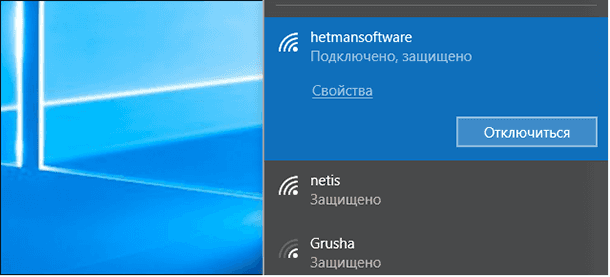
Esto es útil para redes Wi-Fi públicas a las que no desea conectarse automáticamente, especialmente si necesita autorización en el navegador para usarlas o la velocidad es baja.
Contenidos:
Salvo conexiones en Windows 10
Para evitar que Windows se conecte automáticamente a una red Wi-Fi en el futuro, simplemente puede seleccionar esta opción cuando se conecte a una red. Cuando selecciona una red en el menú emergente de Wi-Fi, deseleccione la casilla de verificación "Conectar automáticamente" antes de conectarse.

Si no se encuentra en el área de cobertura de la red en este momento, no la verá en el panel de Wi-Fi. Sin embargo, puede editar el perfil guardado en su sistema para cambiar esta configuración.
Para ello, abra Configuración > Redes e Internet > Wi-Fi . Haga clic en el enlace "Administrar redes conocidas" .
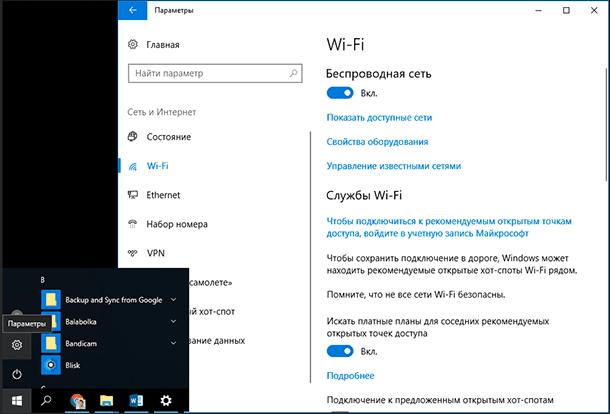
Seleccione la red que desea cambiar en la lista y haga clic en "Propiedades" . Puede usar el cuadro de búsqueda o las opciones de filtro para encontrar la red que necesita actualmente.
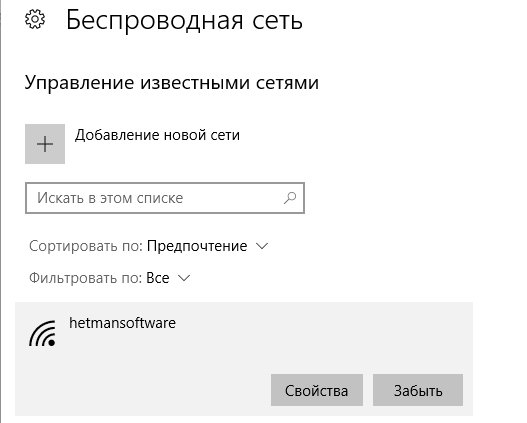
Configure la opción “Conectar automáticamente dentro del rango” en “Desactivado” . Windows no se conectará automáticamente a la red, pero puede conectarse manualmente a la red sin volver a ingresar la contraseña y otros parámetros.

Eliminar una red en Windows 8 o 7
Esta opción no está disponible en Windows 7 y 8. Si tiene credenciales de red Wi-Fi, el sistema se conectará automáticamente a ella. La única forma de evitar la reconexión automática a una red guardada es eliminarlo. Esto significa que tendrá que volver a ingresar su contraseña de red Wi-Fi y otras credenciales si alguna vez desea usarla en el futuro.
Para eliminar una red en Windows 7, vaya a Panel de control > Ver estado y tareas de la red > Administrar redes inalámbricas . Seleccione la red Wi-Fi que desea olvidar y haga clic en Eliminar red .
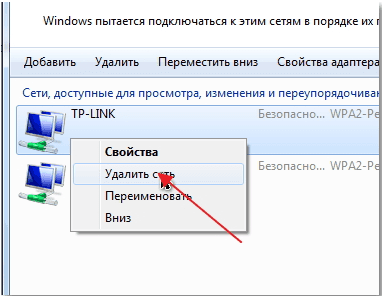
En Windows 8, debe usar el comando netsh desde la línea de comandos para eliminar una red Wi-Fi guardada.
Para esto ventana de comando de lanzamiento y ejecute el siguiente comando, reemplazando el nombre "WiFiName" con el nombre de la red Wi-Fi guardada.
netsh wlan eliminar nombre de perfil = "WiFiName"

Después de ejecutar este comando, su computadora eliminará la red.